
Guide pour installer Google Analytics sur son site web
[Mis à jour le 12 février 2025]
Tu as un site web et souhaites y installer Google Analytics mais tu ne sais pas comment t’y prendre ?
Google Analytics fait partie des outils gratuits de Google. Il permet de suivre le trafic de son site. Tu peux y retrouver un grand nombre de données telles que les pages vues, la provenance du trafic, le nombre de visites, la durée d’une visite…
Voyons donc ensemble, étape par étape, comment installer Google Analytics sur ton site internet pour profiter de ses fonctionnalités et pouvoir améliorer les performances de ton site.
Attention, Google Analytics n’est actuellement plus RGPD friendly, j’ai donc écrit un autre article où tu peux donc retrouver des alternatives qui sont elles RGPD friendly !
Créer un compte Google ou utiliser un compte existant
Pour installer Google Analytics, il va falloir un compte Google. Si tu n’en as pas tu peux facilement et gratuitement en faire un ici. Si tu en as déjà un, tu peux directement passer à l’étape suivante.
Configurer le compte
Une fois ton compte Google créé, rendez-vous sur Google Analytics.
Tout d’abord, Google va te demander de configurer ton compte. Tu as tout simplement besoin de remplir le nom du compte, ça peut être le nom de ta marque par exemple. Ensuite, tu peux laisser les cases déjà cochées et cliquer sur suivant.
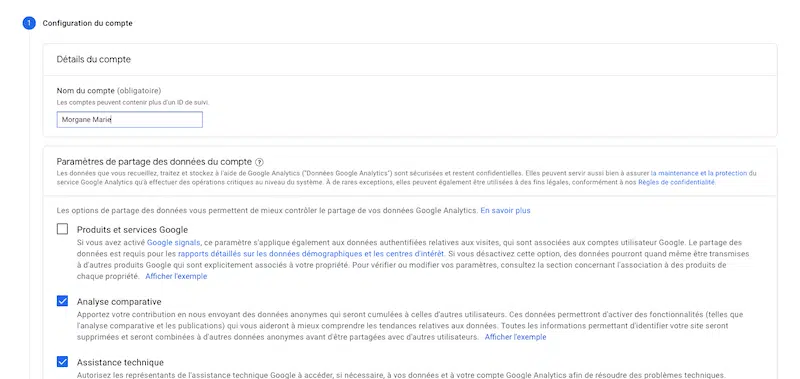
Créer une nouvelle propriété
Ensuite, tu vas devoir créer une propriété. Une propriété représente un site. Ainsi, un compte peut avoir plusieurs propriétés si tu as plusieurs sites.
Tu peux donc remplir le nom de ta propriété avec le nom de ton site, puis sélectionne bien ton pays et ta devise.
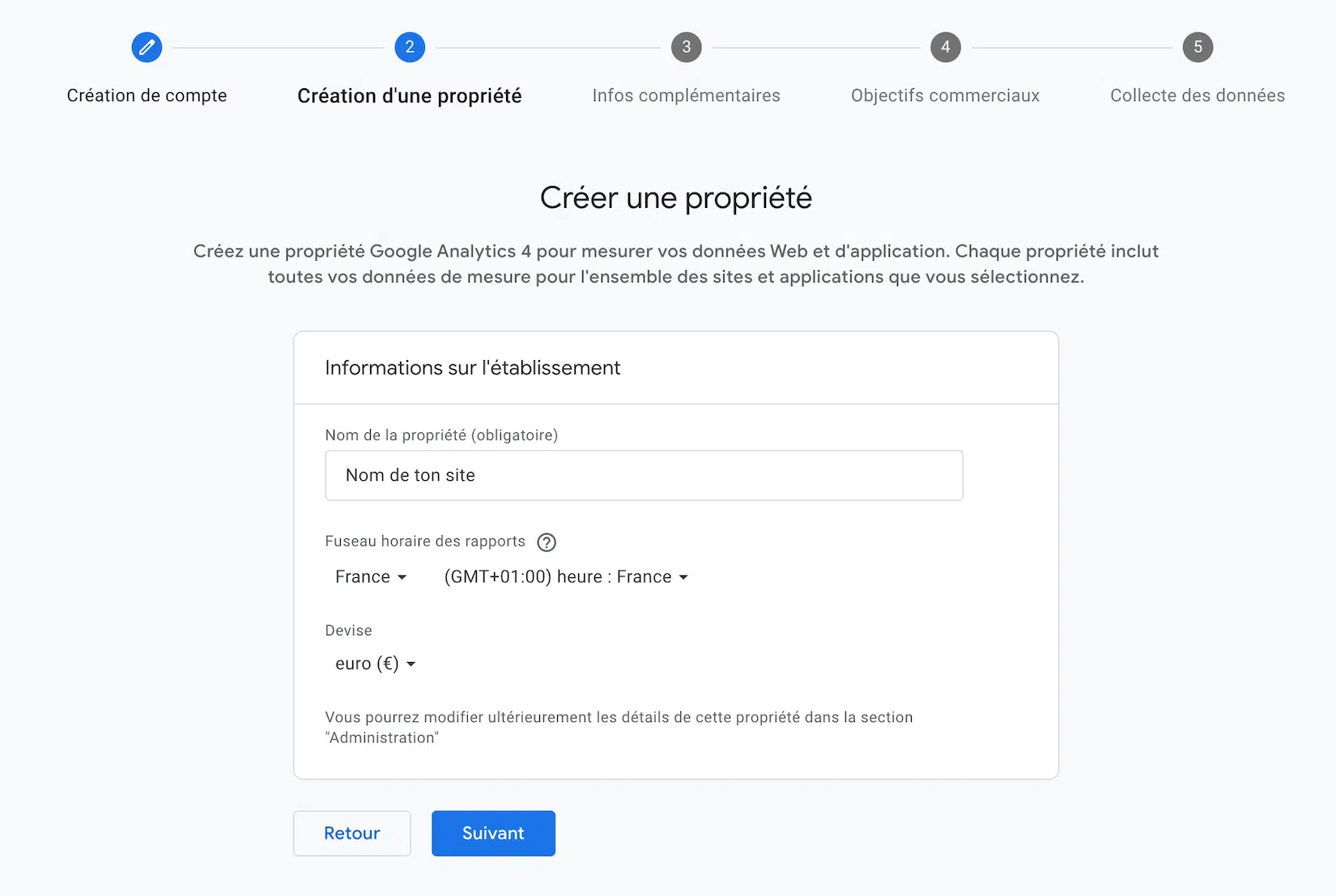
Ensuite, il ne te reste plus qu’à remplir les informations sur ton entreprise et à cliquer sur « Créer ».
Ajouter le code de suivi sur son site
Une fois ta propriété installée, il est maintenant temps de relier GA à ton site afin qu’il puisse accéder aux différentes données de ton site et tracker tes utilisateurs.
Google Analytics t’ouvre une page avec les différentes données de ta propriété. C’est ici que tu vas pouvoir retrouver le code de suivi à ajouter sur ton site. Tu y retrouves aussi l‘ID de suivi, qui est sous la forme G-XXXXXXXXXX, qui lui est souvent demandé pour relier à d’autres applications.
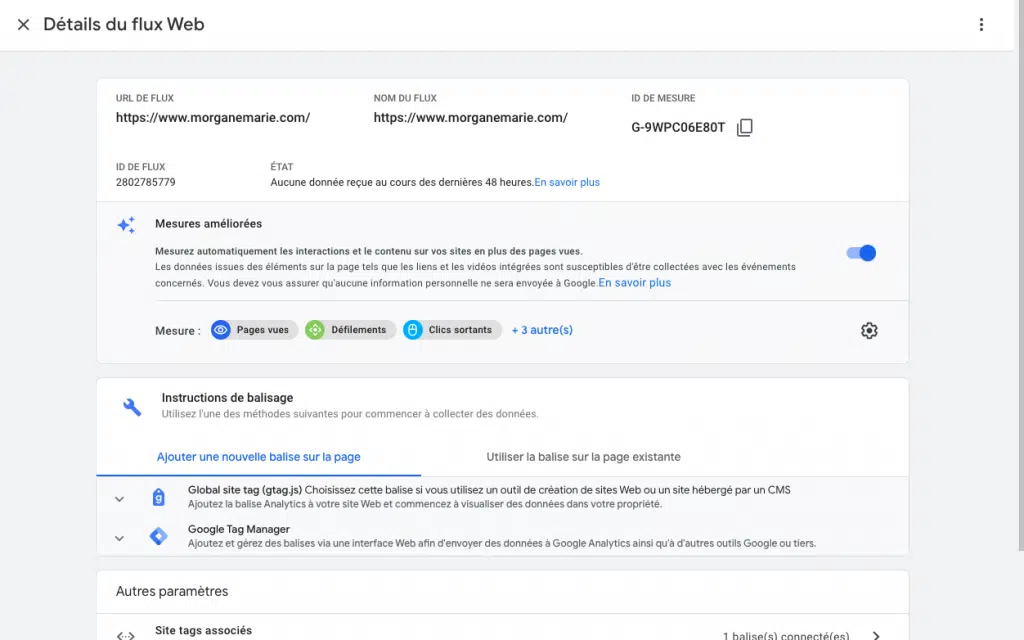
Si la page ne s’ouvre pas, tu peux y accéder en allant dans « Administration » dans le menu de gauche tout en bas, puis « flux de données » dans la partie propriété, et cliquer sur le flux de données en question.
Ainsi, dans la partie « Instructions de balisage », tu peux déplier « Global site tag (gtag.js) » pour retrouver le code de suivi à intégrer dans la balise <head> de ton site. Il faudra ainsi que le code soit intégré à chacune de tes pages.

Si tu utilises WordPress et que tu n’es pas très à l’aise avec le code, il existe des plugins qui peuvent t’aider à facilement connecter GA à ton site tel que le plugin Google Analytics.
Tu as aussi la possibilité de l’intégrer via Google Tag Manager. Pour ça, tu auras besoin d’y intégrer l’ID de suivi dont j’ai parlé un peu plus haut qui commence par G-.
Vérifier que Google Analytics est bien installé sur ton site
Enfin, une fois le code de suivi intégré dans la balise head de ton site, il est important de vérifier que tu récupères bien les données de ton site sur Google Analytics en allant te balader sur ton site. Fais un tour sur toutes les pages de ton site tout en vérifiant en même temps sur Google Analytics, dans la partie « Temps réel » de la section rapport, que GA trouve bien un utilisateur et qu’il te trouve sur chaque page.
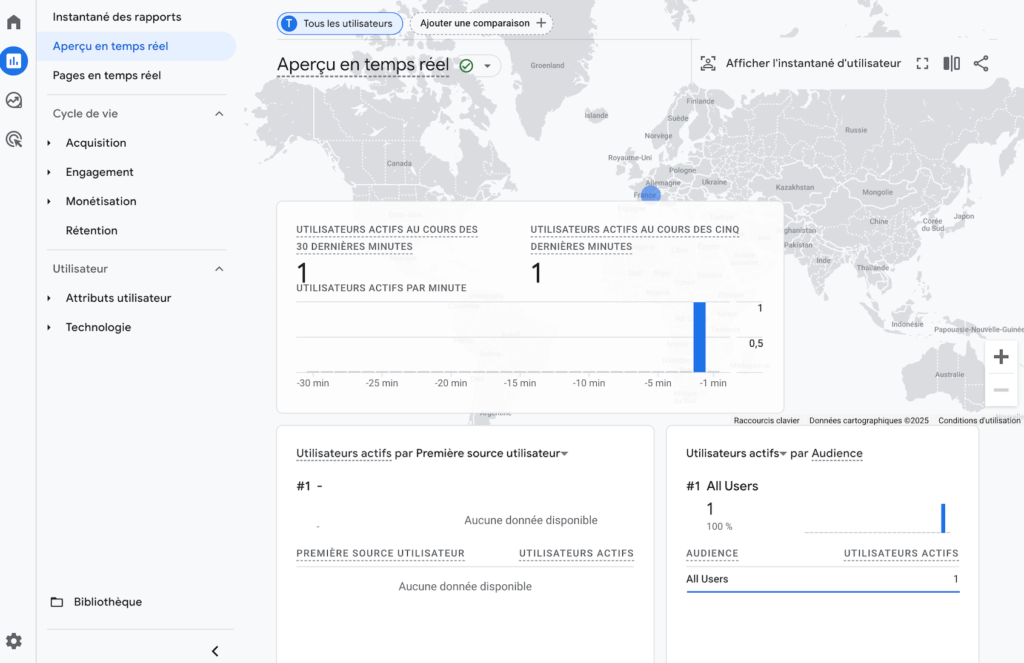
Tu pourras ensuite suivre les différentes données dont tu as besoin dans le menu à gauche.
Et maintenant rdv ici pour savoir comment suivre les différentes statistiques de Google Analytics !
Et voilà, maintenant Google Analytics est installé sur ton site et tu vas enfin pouvoir suivre le trafic de celui-ci. Grâce à cet outil, en fonction des différentes données, tu pourras mettre différentes stratégies en place pour améliorer le trafic sur ton site.
FAQ Google Analytics
Pourquoi installer Google Analytics sur mon site ?
Google Analytics te permet d’analyser le trafic de ton site, de comprendre d’où viennent tes visiteurs et quelles pages fonctionnent le mieux. C’est un outil essentiel pour optimiser ton site et améliorer ta stratégie.
Google Analytics est-il gratuit ?
Oui, Google Analytics est un outil totalement gratuit. Il propose une version payante (GA 360) pour les grandes entreprises, mais la version standard suffit largement pour la plupart des sites.
Comment créer un compte Google Analytics ?
Rends-toi sur Google Analytics, connecte-toi avec ton compte Google et crée une propriété pour ton site. Google te donnera ensuite un identifiant de suivi à intégrer à ton site.
Combien de temps faut-il pour voir les premières données ?
Les données commencent à apparaître en quelques heures, mais il faut souvent attendre 24 heures pour voir des statistiques complètes.
Comment vérifier que Google Analytics est bien installé ?
Va dans ton compte Google Analytics et utilise le rapport « Temps réel ». Ouvre ensuite ton site dans un nouvel onglet et vois si une visite est enregistrée. Tu peux aussi utiliser l’extension Chrome “Google Tag Assistant” pour vérifier le bon fonctionnement du suivi.
Puis-je suivre plusieurs sites avec un seul compte Google Analytics ?
Oui, tu peux ajouter plusieurs propriétés (sites) sous un même compte Google Analytics et suivre les données de chacun séparément.
Pourquoi je ne vois pas de données dans Google Analytics ?
Plusieurs raisons peuvent l’expliquer : le code de suivi n’est pas bien intégré, ton site est en mode maintenance ou Google Analytics n’a pas encore eu le temps de collecter les données. Vérifie l’installation et patiente 24h.
Que faire une fois Google Analytics installé ?
Consulte régulièrement les rapports pour analyser ton trafic. Identifie les pages les plus visitées, les sources de trafic et le comportement des utilisateurs. Ces données t’aideront à améliorer ton site et ta stratégie.
En espérant avoir répondu à tes besoins et te souhaitant une bonne journée ou une bonne soirée en fonction de l’heure à laquelle tu lis cet article !
Retrouve les ressources gratuites pour t’aider dans la création et l’optimisation de ton site web👇🏼

Hello, moi c’est Morgane ! 👑
Je suis créatrice de site web et experte SEO. J’accompagne les entrepreneures passionnées à améliorer leur visibilité et trouver des clients sur le web grâce à un site internet optimisé SEO reflétant au mieux leur image et répondant à leurs objectifs !
Retrouve d'autres articles qui pourraient t'intéresser

Faut-il afficher ses tarifs sur son site quand on est freelance ?
C’est une question qui revient souvent quand on crée son site en freelance : doit-on afficher ses tarifs ou les garder privés ? D’un côté, indiquer ses prix permet d’être transparente et d’attirer des clients qui ont le bon budget. De l’autre…

Comment préparer le contenu de ton site avant de le créer ?
Tu as décidé de te lancer dans la création de ton site web, et c’est une excellente nouvelle ! Mais avant de te précipiter sur un design ou un outil, …

Créer une page Contact efficace et irrésistible (oui, c’est possible !)
Avoue, ta page Contact est sans doute la partie de ton site que tu as faite ou vas faire en vitesse, avec un simple formulaire et basta. Erreur ! Cette page est bien plus importante que tu ne le penses.
Laisser un commentaire